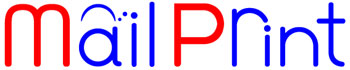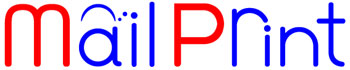|
3MailPrint初期設定 |
■MailPrintを起動し、以下の設定を行ってください。
①アカウント設定
以下の通りに設定を行ってください。
■メールアドレス
メールプリントで使用するメールアドレスを入力。
■アカウント
メールプリントで使用するメールアドレスのアカウントを入力。
■パスワード
メールプリントで使用するメールアドレスのパスワードを入力。
■受信メール(POP3)
メールプリントで使用する受信サーバーを入力。
|
③アカウントチェック
アカウントチェックボタンを押して、正常に作動するかをチェックします。
【!】「サーバー接続 エラーPOP3 error -ERR Login failed.」と表示された
→アカウント設定が正しく入力されていない可能性があります。アカウント設定を確認して再度入力してください。
【!】「サーバー接続 エラーCant connect Server 」と表示された
→ネット接続自体が作動していない可能性があります。
【!】「サーバー接続 正常」と表示された
→アカウント設定は正しく設定されています。
|
④「タスクに戻す」をクリックすると設定画面は消えて、タスクバーに収納されます。
※タスクバーとは通常Windows画面右下にあるバーの事です。
※終了を押さない限りMailPrintは常駐しメールを印刷し続けます。
※スタートアップにも設定されているので、再起動時も自動的に立ち上がります。
※終了したい場合は、タスクバーのメールプリントアイコン上で右クリックし、終了を選択してください。
|
|